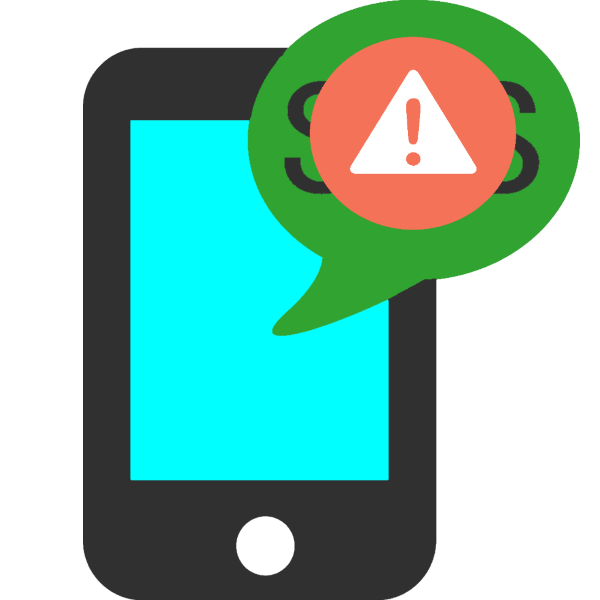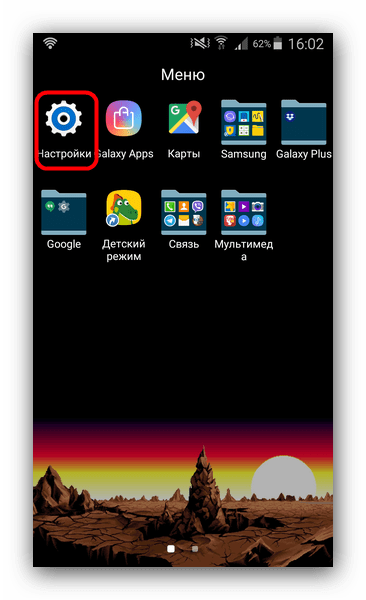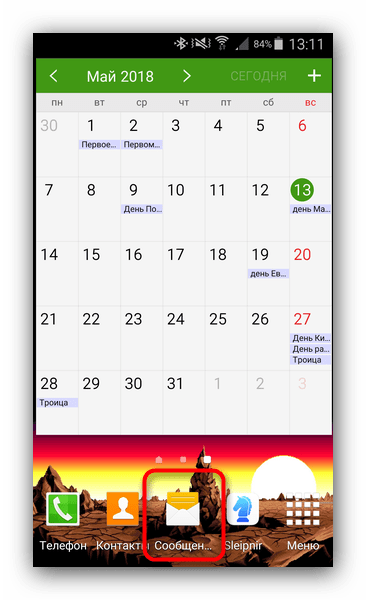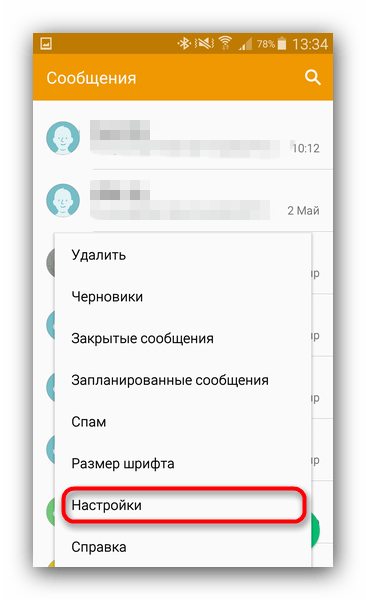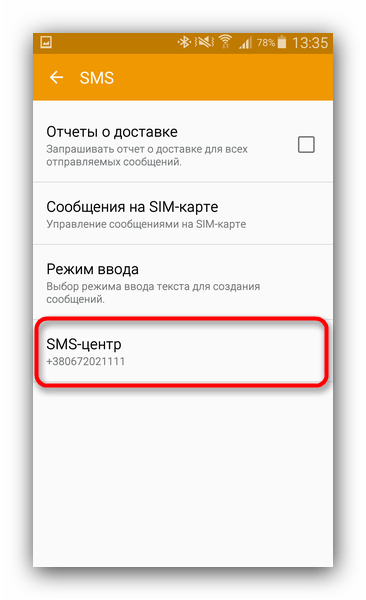- Что делать, если на Android не приходят SMS
- Почему не приходят сообщения и как это исправить
- Способ 1: Перезагрузка телефона
- Способ 2: Отключение режима «Не беспокоить»
- Способ 3: Удаление номера из чёрного списка
- Способ 4: Изменение номера SMS-центра
- Способ 5: Удаление стороннего приложения
- Способ 6: Замена SIM-карты
- Способ 7: Сброс к заводским настройкам
- Заключение
- Не приходят уведомления на Android — как исправить?
- Режим экономии трафика и иные причины, имеющие отношение к Интернет-подключению
- Режим экономии энергии как причина неполучения уведомлений
- Уведомления не показываются на экране блокировки
- Другие настройки уведомлений на Android, из-за которых они могут не приходить
- Дополнительные варианты
- Видео инструкция
- На смартфон либо планшет под управлением Android не приходят или перестали отправляться смс сообщения. Что делать и как исправлять?
- На смартфон либо планшет под управлением Android не приходят или перестали отправляться смс сообщения. Что делать и как исправлять?
Что делать, если на Android не приходят SMS
Несмотря на большую популярность мессенджеров, функция SMS все ещё остаётся популярной и востребованной. Ниже мы рассмотрим причины, по которым на телефон не приходят СМС, а также рассмотрим способы убрать проблему.
Почему не приходят сообщения и как это исправить
Причин, по которым смартфон не получает сообщения, существует множество: проблема может заключаться в сторонних приложениях, неправильно настроенном ПО, загруженности памяти или же поломке и/или несовместимости SIM-карты и телефона. Рассмотрим подробнее способы устранения проблемы.
Способ 1: Перезагрузка телефона
В случае если проблема возникла совершенно внезапно, можно предположить, что причиной стал случайный сбой. Его можно убрать обычной перезагрузкой девайса.
Если аппарат перезагрузили, но проблема всё ещё наблюдается, читайте далее.
Способ 2: Отключение режима «Не беспокоить»
Еще одна частая причина проблемы: активированный режим «Не беспокоить». Если он включён, то СМСки приходят, но телефон не отображает уведомления об их получении. Отключить этот режим можно так.
- Зайдите в «Настройки» вашего девайса.
Найдите пункт «Не беспокоить». Он может располагаться также внутри пункта «Звуки и уведомления» (зависит от прошивки или версии Android).
В самом верху будет переключатель — передвиньте его в левое положение.
Если действия не принесли результата, двигаемся дальше.
Способ 3: Удаление номера из чёрного списка
В случае если перестали приходить SMS от какого-то конкретного номера, вполне вероятно, что он занесён в чёрный список. Проверить это можно так.
- Зайдите в список заблокированных номеров. Процедура описана в статьях ниже.
Подробнее:
Как добавить в черный список на Android
Добавляем номера в blacklist на Samsung
Если среди номеров чёрного списка есть нужный, нажмите на него и подержите палец. Во всплывающем меню выберите «Удалить».
После этой процедуры сообщения с указанного номера должны приходить в обычном режиме. Если же проблема не связана с черным списком, читайте далее.
Способ 4: Изменение номера SMS-центра
Технология обмена SMS завязана на оператора сотовой связи: он выступает посредником между отправителем и получателем сообщения. Роль «почтальона» в этой схеме играет центр получения и отправки. Как правило, его номер автоматически прописывается в приложении для обмена СМС смартфона. Однако в некоторых случаях номер может быть указан неправильно или не прописан вовсе. Проверить это можно так:
- Заходите в приложение для отправки и получения СМС.
Войдите в меню, нажав на три точки вверху справа или одноименную кнопку «Меню», физическую или виртуальную. Во всплывающем окне выберите «Настройки».
В настройках поищите пункт «SMS» и зайдите в него.
Пролистайте список и найдите пункт «SMS-центр». В нём должен быть записан номер, соответствующий центру отправки и получения сообщений вашего сотового оператора.
Если номер записан правильно, но сообщения всё равно не приходят, переходите к другим способам.
Способ 5: Удаление стороннего приложения
В некоторых случаях стороннее ПО может перехватывать получение SMS. К таковым относятся, например, альтернативные приложения для обмена сообщениями или некоторые мессенджеры. Чтобы проверить это, проделайте следующее:
- Загрузитесь в безопасном режиме.
Подробнее: Как войти в безопасный режим на Android
Обнаружив источник проблемы, приступайте к её устранению. Самый простой способ — удаление недавно установленных программ по одной, начиная с последней инсталлированной. Кроме того, у некоторых антивирусов для Android есть функционал поиска конфликтов. Антивирус поможет вам и в случае, если причина конфликта кроется в зловредном ПО.
Способ 6: Замена SIM-карты
Может произойти аппаратный сбой сим-карточки: она вроде бы работоспособна, но работают только звонки. Проверить это очень просто: найдите другую карточку (возьмите у родственников или друзей), вставьте её в свой телефон и подождите. Если с другой картой проблем нет, то вероятная причина неполадок — ваша симка. Лучшим решением в таком случае будет ее замена в сервисном центре вашего оператора.
Способ 7: Сброс к заводским настройкам
Если все вышеуказанные способы оказались неэффективны, то единственная возможность устранения неполадки — это полный сброс вашего смартфона.
Заключение
Как видим, основная причина проблемы — программные ошибки, которые каждый вполне способен устранить самостоятельно.
Помимо этой статьи, на сайте еще 12473 инструкций.
Добавьте сайт Lumpics.ru в закладки (CTRL+D) и мы точно еще пригодимся вам.
Отблагодарите автора, поделитесь статьей в социальных сетях.
Источник
Не приходят уведомления на Android — как исправить?

В этой инструкции подробно о том, что может вызывать проблемы с получением уведомлений на Android (на примере чистой системы и на Samsung Galaxy) и о том, как это исправить и снова включить уведомления.
Режим экономии трафика и иные причины, имеющие отношение к Интернет-подключению
Если на вашем телефоне или планшете включен режим экономии мобильного трафика, уведомления приложений могут не приходить в мобильной сети. Режим экономии трафика обычно включается в настройках сети и Интернета, либо с помощью кнопки в области уведомлений.
Подробно о том, как отключить этот режим на разных марках телефонов в отдельной инструкции Как отключить экономию трафика на Android и Samsung Galaxy (откроется в новой вкладке).
Это не единственная причина, связанная с подключением, по которой могут не приходить уведомления, среди прочих можно выделить:
- Наличие активных приложений VPN/прокси (попробуйте их отключить).
- Установленные антивирусы с функциями защиты в сети (проверьте, будут ли приходить уведомления, если их отключить).
- Включенный режим полёта (включается кнопкой в области уведомлений на большинстве Android-устройств).
- Исчерпание трафика на мобильном тарифе — при этом скорость соединения сильно ограничиваются и уведомления по мобильной сети могут перестать приходить. Проверить этот момент легко: просто попробуйте открыть какой-либо «тяжелый сайт» при использовании мобильной сети (но не соцсеть или YouTube, так как на многих тарифах сегодня трафик для них не ограничивается).
Режим экономии энергии как причина неполучения уведомлений
Если на вашем Android смартфоне включен режим экономии заряда батареи, то это тоже может повлиять на то, что уведомления перестали приходить. Как правило, режим энергосбережения можно выключить одним из следующих способов:
- Кнопкой в области уведомлений, как на изображении в предыдущем разделе.
- В Настройках. На чистом Android в разделе «Батарея» — «Режим энергосбережения». Там же может иметь смысл отключить режим «Адаптивная батарея» при его наличии.
- На Samsung Galaxy — в Настройки — Обслуживание устройства — Батарея — Режим питания. Попробуйте установить режим «Высокая производительность».
На устройствах с собственными интерфейсами, например, Xiaomi или Huawei расположение пункта настройки экономии заряда может отличаться, но обычно его легко найти (также можно использовать поиск по настройкам).
Уведомления не показываются на экране блокировки
Если уведомления приходят, но не показываются на экране блокировки вашего смартфона или планшета, возможно вы установили соответствующие правила, либо это сделал ваш антивирус в целях безопасности (отображение содержимого уведомлений на экране блокировки — не лучшее решение в плане конфиденциальности). Настроить показ уведомлений на экране блокировки можно:
- На чистой системе Android: Настройки —Приложения и уведомления — Уведомления — Уведомления на заблокированном экране. Там же может присутствовать пункт для включения или отключения уведомлений, содержащих конфиденциальные данные.
- На Samsung Galaxy: Настройки — Экран блокировки — Уведомления (включить).
Другие настройки уведомлений на Android, из-за которых они могут не приходить
Помимо описанных случаев, уведомления могут не приходить по следующим причинам:
- Включен режим «Не беспокоить» (обычно включается кнопкой в области уведомлений). Но на некоторых смартфонах можно сделать так, чтобы в этом режиме уведомления продолжали приходить, например, на Samsung — в Настройки — Уведомления — Не беспокоить (если включить этот пункт, они начнут приходить).
- Приложению запрещена отправка уведомлений. Обычно можно зайти в Настройки — Приложения, выбрать нужное приложение и нажать по кнопке «Уведомления», чтобы увидеть, разрешены ли уведомления для этого приложения и какие именно (как на скриншоте ниже).
- В некоторых приложения могут быть собственные настройки отправки уведомлений, независимые от Android. Попробуйте зайти в настройки приложения и посмотреть, присутствуют ли там такие опции и можно ли их изменить.
Обычно, к этому моменту проблема с уведомлениями бывает решена или, по крайней мере, оказываются ясными причины, по которым они не приходят. Однако, если это не так, обратите внимание на нижеследующие нюансы.
Дополнительные варианты
- Попробуйте перезагрузить ваш телефон, иногда это срабатывает и исправляет работу уведомлений.
- В основных настройках телефона убедитесь, что установлены правильные дата, время и часовой пояс. Если это не так, исправьте их.
- Существуют сторонние приложения, меняющие интерфейс системы, антивирусы и некоторые другие, которые могут отключать (скрывать) уведомления. Если они перестали приходить после установки каких-то новых системных приложений Android, попробуйте временно отключить такие приложения и проверить, исправило ли это ситуацию.
- Редко, но случается, что уведомления от какого-либо сервиса (например, социальной сети или мессенджера) перестают приходить из-за сбоя со стороны этого сервиса. В этом случае решить проблему сами вы не сможете: остается дождаться, когда проблема будет решена с их стороны.
Видео инструкция
Если статья вам помогла, будет отлично, если в комментариях вы сможете рассказать, в чём именно была проблема в вашем случае, возможно, информация поможет другим читателям.
Источник
На смартфон либо планшет под управлением Android не приходят или перестали отправляться смс сообщения. Что делать и как исправлять?
На смартфон либо планшет под управлением Android не приходят или перестали отправляться смс сообщения. Что делать и как исправлять?
Многие пользователи сталкиваются с проблемой, когда телефон либо планшет на базе Android начинает капризничать. Вроде, ничего такого не происходило, что могло вызвать неисправность, а работает он не так, как должен.
Например, в устройстве появились проблемы с тем, на него перестали отправляться/ приходить смс, ммс либо любые другие сообщения. Причиной тому может быть:
1-ое: Программный сбой — т.е. проблема заключается в сбое программного обеспечения
2-е: Аппаратный сбой — т.е. проблема заключается в «железе»(т.е. — требуется замена либо восстановление запчастей гаджета)
Однако, не спешите расстраиваться — в 90% случаев с проблемами работы диспетчера служб, отвечающих за приме/отправку сообщений смартфона или планшета на базе Android виноват программный сбой, который Вы вполне сможете исправить своими силами.
Исправляем программный сбой:
Способ 1. Довольно простой — заходите в «настройки», находите там «резервное копирование и сброс», в котором выбираете полный сброс настроек с удалением всех данных. Будьте внимательны, применение данного способа часто оказывается действенным, однако влечет за собой удаление всех фотографий, контактов, паролей, музыки, игр, видео и в общем-то, всей информации, хранящейся на вашем смартфоне или планшете. Потому, предварительно сохраните все, что Вам нужно, подсоединив гаджет к компьютеру. Если данный способ Вас не устраивает, либо если и после него проблема не устранена, смотрите Способ 2.
Способ 2.
Основан на решении проблем со связью и приемом сети телефонов и планшетов на базе Android методом внедрения дополнительного ПО. Утилит, контролирующих все процессы внутри гаджетов. На сегодняшний день, их довольно много, однако, чем меньше функций содержит приложение, тем больше, как правило, оно действенно. Лучше всего контролирует функции системы, корректирует, и исправляет все возможные ошибки настроек и синхронизации небольшая, и простая в обращении, бесплатная утилита для устройств на базе Android Multi Cleaner . Скачать приложение из Google Play и посмотреть его дополнительные опции в описании можно ТУТ. После установки приложения, его остается только запустить. Дальше, от Вас, в принципе, больше ничего не требуется. Приложение полностью возьмет на себя контроль функций устройства. (К слову говоря, кроме всего прочего, гаджет начнет заряжаться на 20% быстрее, а также существенно повысится его производительность, что отразится на скорости загрузки и работы всех приложений, игр, и системы в целом. В среднем, после сканирования, система работает на 50% быстрее.)
- Помимо этого, стоит очистить систему при помощи НОРМАЛЬНОГО антивируса. Лучше всего, с этой задачей справляется антивирус Касперского, скачать который можно ТУТ . В отличие от «мульти-клинера», софт «Лаборатории Kaspersky» платный, потому, если возможности установить такую защиту у Вас нет, этот шаг можно и пропустить…
Способ 3.
Смена программного обеспечения устройства, или, как ее еще называют«перепрошивка». Данный способ, как правило, требует определенных навыков и решается по средствам обращения в Сервисный Центр. Для самостоятельного же осуществления данной задачи нужно обратиться к сайту-производителю Вашего устройства, скачать нужные для прошивки утилиты и саму прошивку, после чего переустановить ее на Вашем гаджете.
Если не один из способов не принес результатов, к сожалению, Вам придется обратиться в Сервисный центр для ремонта Вашего планшета или смартфона.
Источник